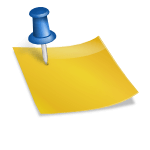플레이스토어 자동 업데이트 설정 방법 플레이스토어 자동 업데이트 설정 방법
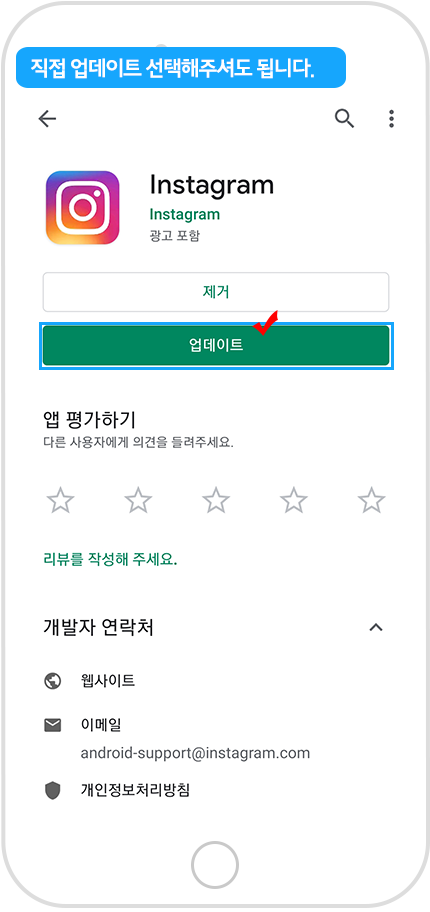
안드로이드폰 사용자의 상당수가 앱을 설치할 때 플레이스토어를 이용합니다. 플레이스토어 앱을 보면 설치된 앱이 업데이트될 경우 자동으로 기기에 업데이트되는 기능을 제공하는 자동 업데이트라는 기능이 있습니다. 이 기능은 편리하지만 데이터가 제한되어 있거나 배터리 또는 스토리지가 부족한 경우에는 기능을 끄거나 다른 옵션을 선택해야 합니다. 또한 무제한 요금제에서도 속도가 느려질 수 있기 때문에 자동 업데이트를 함부로 설정하는 것은 좋지 않을 수 있습니다. 그래서 오늘은 플레이 스토어의 자동 업데이트 설정 방법에 대해 알아보겠습니다. 안드로이드폰 사용자의 상당수가 앱을 설치할 때 플레이스토어를 이용합니다. 플레이스토어 앱을 보면 설치된 앱이 업데이트될 경우 자동으로 기기에 업데이트되는 기능을 제공하는 자동 업데이트라는 기능이 있습니다. 이 기능은 편리하지만 데이터가 제한되어 있거나 배터리 또는 스토리지가 부족한 경우에는 기능을 끄거나 다른 옵션을 선택해야 합니다. 또한 무제한 요금제에서도 속도가 느려질 수 있기 때문에 자동 업데이트를 함부로 설정하는 것은 좋지 않을 수 있습니다. 그래서 오늘은 플레이 스토어의 자동 업데이트 설정 방법에 대해 알아보겠습니다.

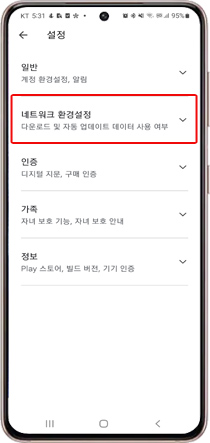
1. Play스토어 실행 1. Play 스토어 실행
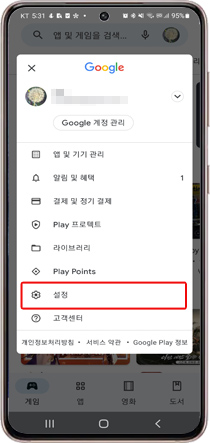
먼저 Play스토어 앱을 찾아서 실행하세요. 먼저 Play스토어 앱을 찾아서 실행하세요.

2. 프로필클릭 2. 프로필 클릭
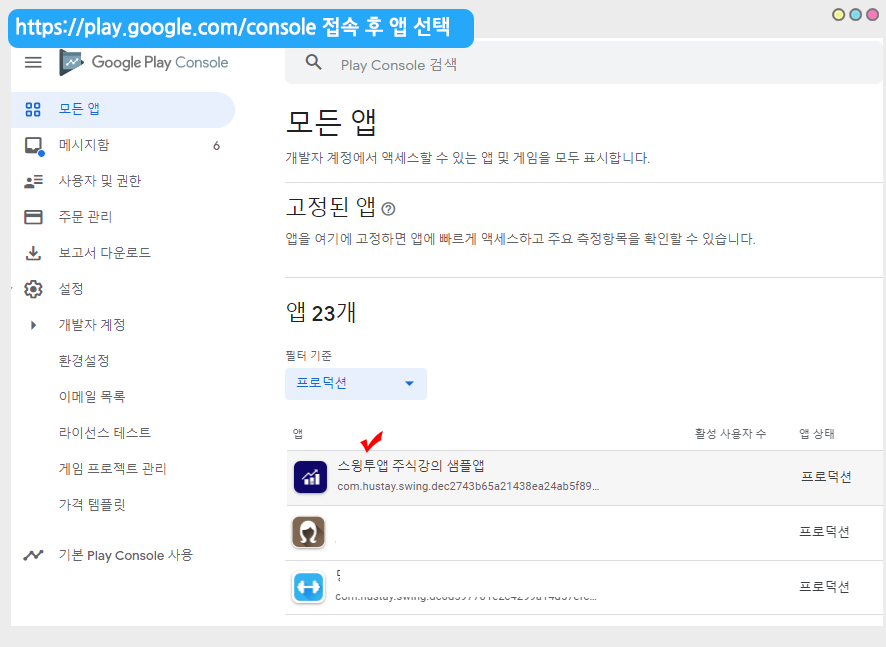
오른쪽 상단 프로필을 눌러주세요. 오른쪽 상단 프로필을 눌러주세요.
3. 설정 클릭 3. 설정 클릭
하단에 있는 설정을 누르시면 됩니다. 하단에 있는 설정을 누르시면 됩니다.
4. 네트워크 환경설정 클릭 4. 네트워크 환경설정 클릭
두 번째로 위치한 네트워크 환경 설정을 눌러주세요. 두 번째로 위치한 네트워크 환경 설정을 눌러주세요.
5. 앱 자동 업데이트 클릭 5. 앱 자동 업데이트 클릭
6. 앱 자동 업데이트 설정 6. 앱 자동 업데이트 설정
Wi-Fi 또는 데이터를 통해 앱 모두 업데이트 Wi-Fi 또는 데이터를 통해 앱 모두 업데이트
업데이트가 제공되면 즉시 모든 앱을 업데이트합니다. ※ 데이터 요금이 부과될 수 있습니다. 업데이트가 제공되면 즉시 모든 앱을 업데이트합니다. ※ 데이터 요금이 부과될 수 있습니다.
제한된 모바일 데이터를 사용하여 업데이트 제한된 모바일 데이터를 사용하여 업데이트
Wi-Fi에 연결할 수 없는 경우 Google Play에서 모바일 데이터의 일부만을 사용하여 가장 중요한 앱 중 몇 가지를 업데이트합니다. 자세한 내용은 ‘자세한 내용 읽기’를 클릭하십시오. Wi-Fi에 연결할 수 없는 경우 Google Play에서 모바일 데이터의 일부만을 사용하여 가장 중요한 앱 중 몇 가지를 업데이트합니다. 자세한 내용은 ‘자세한 내용 읽기’를 클릭하십시오.
Wi-Fi만 업데이트 Wi-Fi만 업데이트
와이파이가 연결된 환경에서만 앱을 업데이트합니다. 와이파이가 연결된 환경에서만 앱을 업데이트합니다.
앱 자동 업데이트 사용 안 함 앱 자동 업데이트 사용 안 함
기능을 완전히 비활성화합니다. 기능을 완전히 비활성화합니다.
오늘은 플레이 스토어의 자동 업데이트 설정 방법에 대해 이야기했습니다. 총 4가지 선택 옵션이 있으니 현 상황에 맞게 설정해보세요. 옵션은 필요에 따라 언제든지 변경할 수 있습니다. 이상으로 포스팅을 마치겠습니다. 읽어주셔서 감사합니다 🙂 오늘은 플레이 스토어의 자동 갱신 설정 방법에 대해 이야기했습니다. 총 4가지 선택 옵션이 있으니 현 상황에 맞게 설정해보세요. 옵션은 필요에 따라 언제든지 변경할 수 있습니다. 이상으로 포스팅을 마치겠습니다. 읽어주셔서 감사합니다 🙂